今天給大家帶來win8怎麼調節鼠標速度,win8調節鼠標速度的方法,讓您輕鬆解決問題。
常用電腦的朋友可能常常會遇到鼠標反應慢,或者不靈敏的問題,特別是近期出了WIN8係統,很多人不知道如何調節,下麵就來告訴大家如何調節鼠標速度。具體方法如下:
1首先,打開控製麵板,在其中找到硬件和聲音,點擊進入。
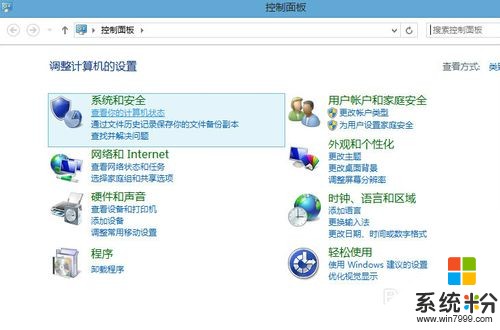
 2
2進入硬件和聲音選項後,找到設備和打印機選項。
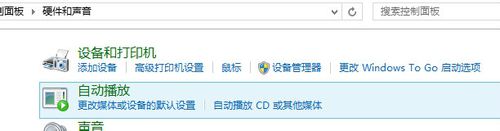 3
3接著,在設備和打印機選項下麵有個“鼠標”,點擊進入鼠標的設置。
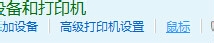 4
4這樣,就會出現鼠標屬性設置的對話框。
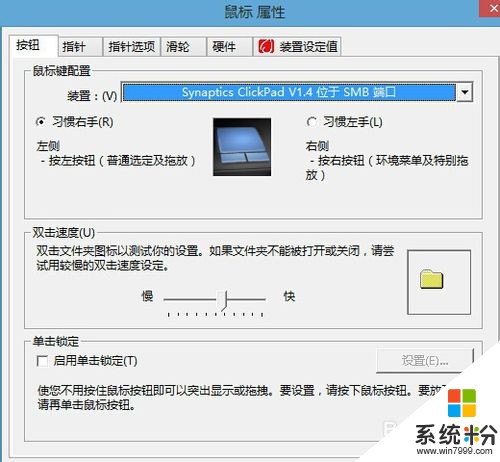 5
5在對話框上麵可以看到一排選項欄,選擇指針選項。
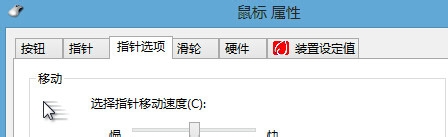 6
6這時就可以看到調節指針的速度的按鈕,調快一點就行了,最後要按下麵的確定。
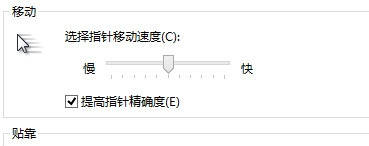
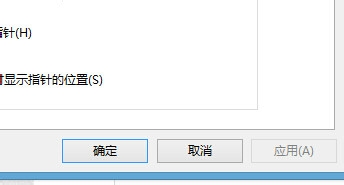 7
7最後,如果覺得鼠標滑輪速度太慢,也是可以設置的,如圖設置後保存即可。
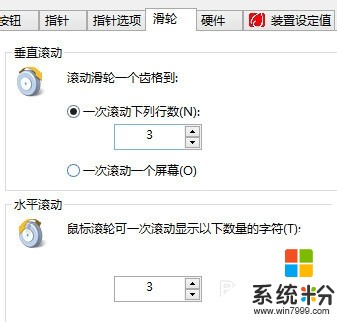
以上就是win8怎麼調節鼠標速度,win8調節鼠標速度的方法教程,希望本文中能幫您解決問題。